MikroTik RouterOS配置服务端
RouterOS版本7.10
创建CA证书
system->Certificates
点击+号
下面是需要填写的参数
| 参数名 | 参数 |
|---|---|
| Name | CA |
| Common Name | CA |
| Subject Alt. Name | IP |
截图示意
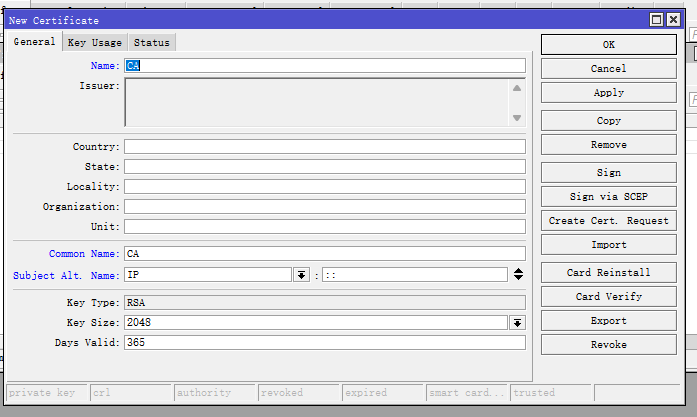
然后到第二页Key Usage,勾上几个参数
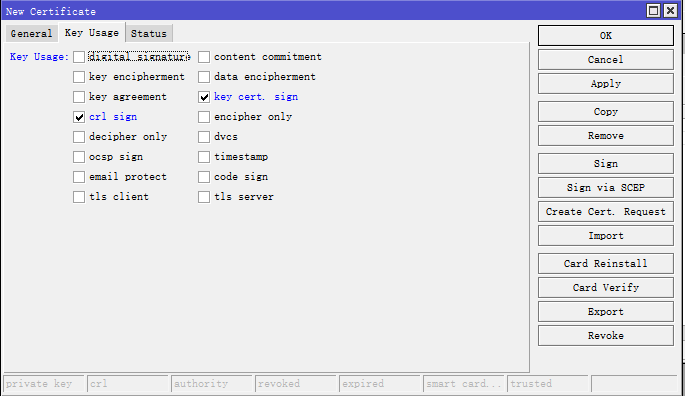
点击右侧Apply,然后再点击sign,点击sign之后第一行选择刚才创建的证书,第二行留空,第三行填写路由器的IP地址,如下图所示
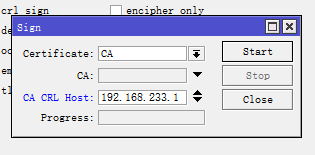
点击start开始签名
创建服务端的证书
参数如下
| 参数名 | 参数 |
|---|---|
| Name | Server |
| Common Name | Server |
| Subject Alt. Name | IP |
Key Usage选择下图几个参数
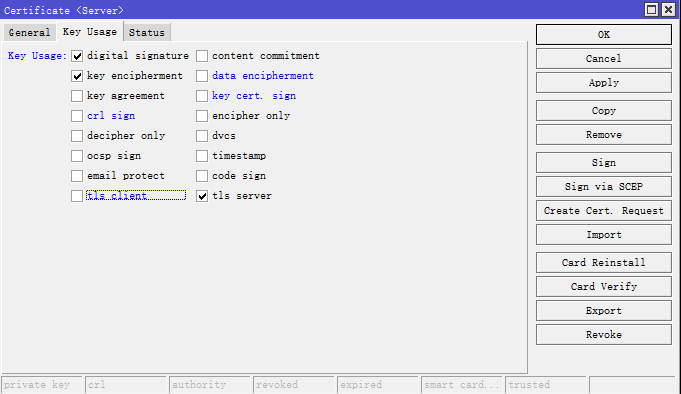
点击Apply,然后再点击Sign
Sign页面选择如下
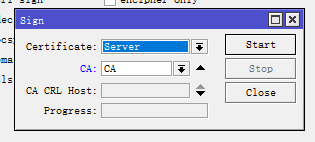
然后签名完了之后需要打开证书,勾选此项参数(Trusted参数)
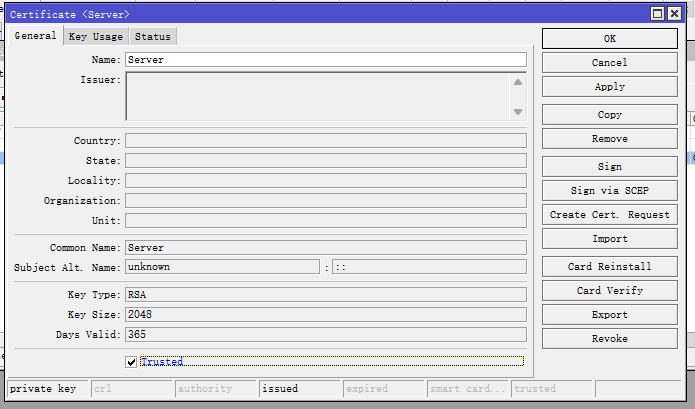
创建客户端证书
创建基本步骤如上基本一致,Key Usage参数仅需要勾选一个tls client 如图所示
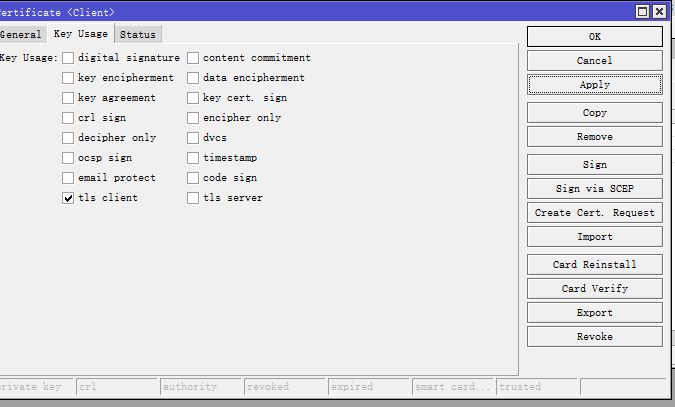
点击右侧Apply,再点击Sign,签名方法与之前服务器证书方法一致
签名后需要和服务端证书一样,需要勾选Trusted参数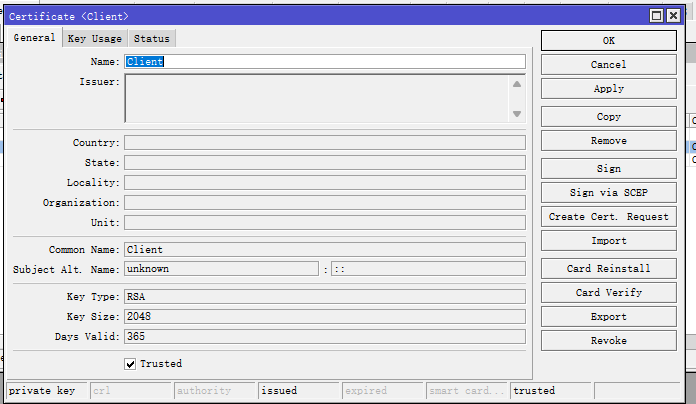
配置OpenVPN服务端
配置前需要导出CA证书和Client客户端的证书
双击证书,点击Export
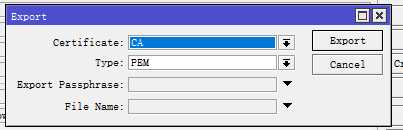
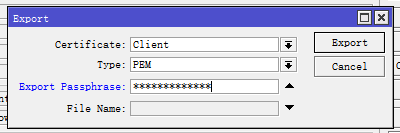
客户端证书需要自己创建密码,导出后会生成三个文件,CA证书的crt文件,Client客户端的crt文件和Client客户端的key文件
配置OpenVPN服务端参数
PPP->Interface->OpenVPN Server
tips:部分区域的BAS限制OpenVPN的1194端口,所以这里改成自定义端口(我这里使用的是9999端口)
详细配置如下图所示,注意:这里的配置参数客户端要与这一致,否则客户端无法正常连接服务端
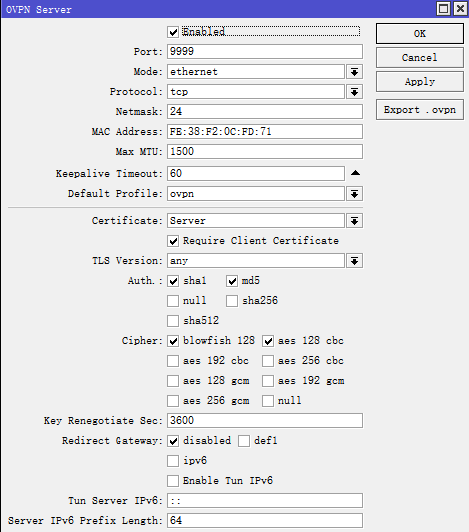
创建OpenVPN用户
PPP->Secrt
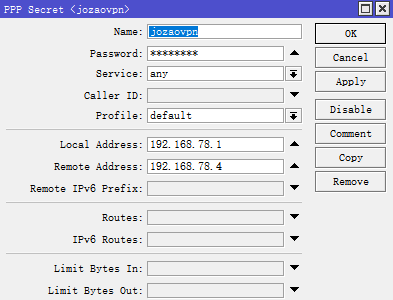
自此处,服务端配置已完成,现在配置客户端
在服务端那台路由器上的Files处下载客户端证书和密钥以及CA证书
上传到OpenVPN客户端下的Files处,打开System->Certificates->Import
导入CA证书以及客户端证书和客户端密钥(客户端证书和密钥需要分两次导入)
导入CA证书(如果导出的时候上了密码需要填写密码,并且再导入CA的密钥文件)
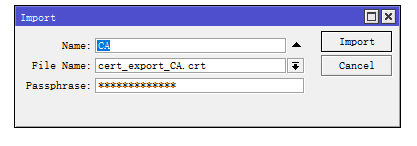
导入客户端证书(如果导出的时候上了密码需要填写密码,并且导入客户端的密钥文件)
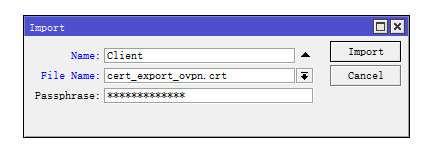
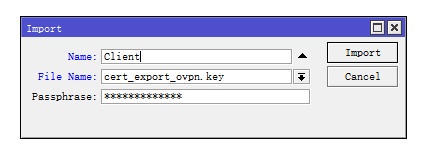
现在准备连接OpenVPN服务器
创建OpenVPN Client接口
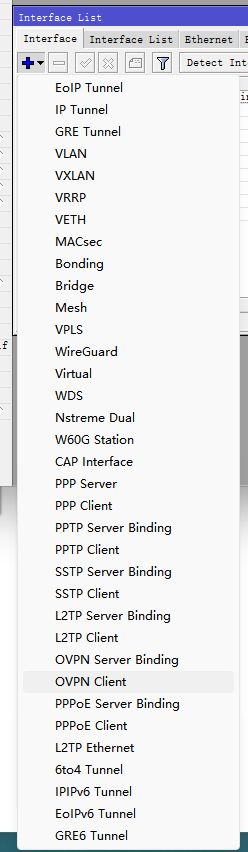
配置OpenVPN的连接信息,必须与之前的服务端参数一致(加密协议可以选择已使用的协议)
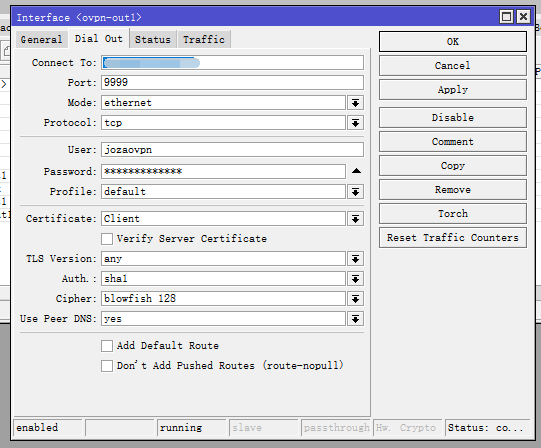
最后点击Apply(如果配置正确,点击Apply之后自动连接)

查看IP地址




评论